관리 콘솔은 최종 사용자의 가상 데스크톱 및 애플리케이션 사용을 모니터링하고 문제를 해결하는 데 사용하기 위한 단일 창을 제공합니다. 헬프 데스크 관리자를 위해 콘솔에 대한 역할 기반 액세스를 구성하면 헬프 데스크 관리자가 로그인하고 콘솔의 검색 기능을 사용하여 사용자를 검색할 수 있습니다. 특정 사용자의 경우 헬프 데스크 관리자가 해당 사용자의 세션을 검색하여 문제를 해결하고 일부 특정 데스크톱 유지 보수 작업을 수행할 수 있습니다.
조직에는 최종 사용자가 환경에서 제공되는 가상 데스크톱 및 원격 애플리케이션을 사용할 때 발생할 수 있는 문제에 대해 해당 최종 사용자를 지원하는 역할을 하는 사람이 있을 수 있습니다. 또한 최종 사용자의 세션을 모니터링하거나 데스크톱 인스턴스 및 팜 RDSH 인스턴스를 모니터링하여 세션에 잠재적으로 영향을 줄 수 있는 문제를 식별하려는 사람이 있을 수도 있습니다.
콘솔에서 다음 항목이 헬프 데스크 관련 작업의 수행을 지원합니다.
- 헬프 데스크 작업자의 VMware Customer Connect 계정에 적절한 헬프 데스크 관련 역할이 있는 콘솔에 대한 액세스 권한을 제공합니다. 인증 워크플로는 이러한 계정 자격 증명을 사용합니다. VMware Customer Connect 계정의 경우 Horizon Cloud에서 두 개의 미리 정의된 헬프 데스크 관련 역할인 고객 기술 지원 및 고객 기술 지원 읽기 전용을 제공합니다. 콘솔의 [일반 설정] 페이지 또는 [시작] 페이지를 사용하여 헬프 데스크 작업자의 VMware Customer Connect 계정을 추가합니다. 단계는 Horizon Universal Console을 사용하여 Horizon Cloud 테넌트 환경에서 로그인하고 작업을 수행하기 위해 조직의 개인에게 관리 역할 부여를 참조하십시오. VMware Customer Connect는 My VMware를 대신하는 이름이고 콘솔 UI에 이전 이름이 계속 반영될 수 있습니다.
- 헬프 데스크 작업자의 Active Directory 계정에 적절한 Horizon Cloud 헬프 데스크 관련 역할을 부여합니다. 인증 워크플로에는 Active Directory 계정 자격 증명도 포함됩니다. Active Directory 계정의 경우 Horizon Cloud에서 두 개의 미리 정의된 헬프 데스크 관련 역할인 헬프 데스크 관리자 및 헬프 데스크 읽기 전용 관리자를 제공합니다. 단계는 Horizon Cloud 테넌트 환경에서 인증을 받은 후 해당 그룹의 사용자에 대해 활성화되는 Horizon Universal Console 영역을 제어하는 Active Directory 그룹에 역할 할당를 참조하십시오.
참고: Horizon Cloud 역할은 Active Directory 그룹 수준에서 할당됩니다. 헬프 데스크 작업자의 Active Directory 계정은 역할이 부여될 Active Directory 그룹에 속해 있어야 합니다.
- 콘솔의 검색 기능입니다. 헬프 데스크 작업자는 이 기능을 사용하여 특정 최종 사용자 또는 VM(데스크톱 인스턴스 또는 팜 RDSH 인스턴스)을 검색할 수 있습니다.
- 사용자 카드 기능. 헬프 데스크 작업자는 특정 사용자의 사용자 카드를 사용하여 해당 사용자의 세션을 검사하여 문제를 해결하고 일부 특정 데스크톱 유지 보수 작업을 수행할 수 있습니다. 헬프 데스크 작업자가 사용할 수 있는 작업은 해당 사용자의 Active Directory 계정에 할당된 헬프 데스크 관련 역할에 따라 다릅니다.
콘솔의 검색 기능 사용
관리 콘솔의 검색 기능을 사용하여 환경에서 이름으로 특정 사용자 또는 VM(가상 시스템)을 찾습니다.
사용자 또는 VM에서 검색할 수 있습니다. 사용자 또는 VM 검색을 선택한 후 검색 용어를 검색 텍스트 상자에 입력합니다. 검색 텍스트 상자에 최소 3자를 입력한 경우 해당 문자로 시작하는 이름이 표시됩니다. 더 많은 문자를 계속 입력하여 결과를 좁힐 수 있습니다.

검색하려는 항목이 표시되면 클릭하여 해당 사용자 또는 VM에 대한 보다 자세한 내용을 확인할 수 있습니다. 표시되는 화면은 사용자 또는 VM 중 어떤 것을 클릭했는지에 따라 달라집니다.
- 사용자의 경우 해당 사용자에 대한 카드가 표시됩니다. 자세한 내용은 1세대 테넌트 - 사용자 카드 기능 정보(Horizon Cloud의 헬프 데스크)을 참조하십시오.
- VM의 경우 해당 VM을 찾을 수 있는 화면이 표시됩니다. 예를 들어, 나열된 VM을 클릭하며 해당 VM이 팜의 RDS 호스트인 경우 해당 팜의 세부 정보 페이지에 호스트 탭이 표시됩니다.
1세대 테넌트 - 사용자 카드 기능 정보(Horizon Cloud의 헬프 데스크)
콘솔의 사용자 카드 기능을 대시보드로 사용하여 해당 사용자의 데스크톱과 같은 특정 사용자에게 할당된 리소스를 사용합니다. 이 사용자 카드 기능을 헬프 데스크라고도 합니다.
KB 문서에 설명된 대로 VMware Workspace ONE Intelligence for Horizon은 구독 라이센스 VMware Horizon Universal, Horizon Apps Universal 및 Horizon Apps Standard가 있는 1세대 Horizon Cloud 테넌트에 사용할 수 있습니다. 이 가용성과 함께 KB 문서에는 다음이 명시되어 있습니다.
- 이제 제공된 1세대 콘솔을 Workspace ONE Intelligence를 통해 사용할 수 있다는 기록 대시보드 및 보고서
- 2023년 6월 30일부터 이러한 기록 대시보드 및 보고서는 1세대 콘솔에서 더 이상 사용할 수 없습니다.
- 이러한 변경을 적용하면 이전에 Horizon Cloud on Microsoft Azure 포드의 세션에 대한 1세대 사용자 카드 UI에 표시된 기록 성능 데이터는 이제 Workspace ONE Intelligence에서 사용할 수 있습니다.
자세한 내용은 Horizon Cloud First-Gen 통합 및 Intelligence 보고서의 Horizon Cloud 데이터 액세스를 참조하십시오.
소개
콘솔의 검색 기능을 사용하여 특정 사용자의 카드를 표시합니다. 사용자 검색 방법은 콘솔의 검색 기능 사용 항목을 참조하십시오. 검색 결과에서 사용자를 클릭하면 해당 사용자의 카드가 표시됩니다.
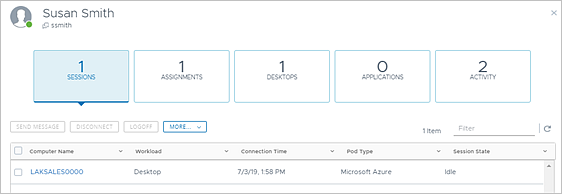
사용자 카드를 탐색하고 화면 프롬프트에 따라 해당 사용자의 가상 데스크톱 및 애플리케이션에 대한 정보용 데이터를 이 특정 사용자의 컨텍스트에서 참조하십시오. 서로 다른 유형의 정보 및 데이터를 보려면 한 정보 영역에서 다른 영역으로 클릭해야 할 수 있습니다.
- 세션
-
사용자 카드를 탐색하여 모든 클라우드 연결 포드에서 집계된 사용자의 현재 세션에 대한 실시간 정보를 가져옵니다. 나열된 세션에서 수행할 수 있는 작업을 설명합니다. 이러한 작업에 대한 자세한 내용은
세션에서 수행할 수 있는 작업 항목을 참조하십시오.
참고: 현재 세션이 없는 경우 [세션] 탭의 맨 위에
0값이 표시됩니다.세션을 클릭하여 해당 대시보드를 엽니다. 세션의 대시보드에서 문제 해결을 위해 사용자 세션을 모니터링할 수 있습니다. 세션 대시보드 작업 항목을 참조하십시오.
- 할당
-
사용자 카드를 탐색하여 이 사용자가 참여하는 할당에 대한 정보를 얻을 수 있습니다.
Horizon Cloud에서 할당은 사용자가 가상 데스크톱 또는 애플리케이션에 대한 사용 권한을 받는 엔티티입니다.
참고: URL 리디렉션 사용자 지정 할당은 사용자 카드에 나열되지 않습니다.
- 데스크톱
-
사용자 카드를 탐색하여 다음과 같은 사용자 할당 가상 데스크톱에 대한 정보를 얻을 수 있습니다.
- VDI 플로팅 데스크톱에 대한 활성 세션
- RDSH 세션 데스크톱에 대한 활성 세션
- 이 사용자에게 해당 데스크톱에 대한 활성 세션이 없는 경우에도 사용자에게 할당된 VDI 전용 데스크톱.
시스템에서 두 가지 방법 중 하나를 사용하여 사용자에게 VDI 전용 데스크톱을 할당합니다.
- VDI 전용 데스크톱 할당 페이지에서 할당 작업을 사용하여 해당 특정 전용 데스크톱을 이 특정 사용자에게 명시적으로 할당합니다.
- 사용자가 사용자에게 사용 권한이 부여된 VDI 전용 데스크톱 할당에서 정의된 집합으로부터 데스크톱을 할당합니다. 특정 전용 데스크톱을 사용자에게 명시적으로 할당하지 않고 해당 사용자에게 VDI 전용 데스크톱 할당에 대한 권한을 부여할 수 있습니다. 할당의 사용자/그룹 영역을 사용하여 사용자에게 사용 권한을 부여합니다. 그런 다음 사용 권한이 부여된 사용자가 해당 할당의 데스크톱 집합에서 데스크톱을 처음 실행하는 경우 해당 사용자가 해당 VDI 전용 데스크톱을 할당했으며 시스템에서 해당 VDI 전용 데스크톱을 해당 사용자에게 영구적으로 할당합니다.
또한 사용자 카드는 데스크톱의 기본 VM(가상 시스템)에서 작업을 수행하기 위한 작업 버튼도 제공합니다. 이 버튼을 사용할 수 있는지 여부는 콘솔의 RBAC(역할 기반 작업 제어)에서 할당된 역할에 따라 다릅니다.
- 애플리케이션
- 사용자 카드를 탐색하여 사용자에게 할당된 원격 애플리케이션에 대한 정보를 얻을 수 있습니다.
- 활동
- 사용자 카드를 탐색하여 선택한 기간 동안의 사용자 활동에 대한 정보를 얻을 수 있습니다.
세션에서 수행할 수 있는 작업
나열된 세션에서 수행할 수 있는 작업은 세션 유형, 포드 유형 및 관리자의 사용 권한에 따라 다릅니다. 사용자 카드를 탐색하고 화면 레이블에 따라 이러한 작업을 찾을 수 있습니다.
| 조치 | 설명 | Horizon | Horizon | Microsoft Azure | Microsoft Azure |
|---|---|---|---|---|---|
| VDI 데스크톱 | 세션 기반 데스크톱 | VDI 데스크톱 | 세션 기반 데스크톱 | ||
| 알림 메시지 보내기 | 특정 세션의 로그인된 사용자에게 알림 메시지를 보내는 것은 사용자 카드에 제공된 작업 중 하나입니다. 메시지가 전송되면 사용자의 화면에 표시됩니다. | 예 | 예 | 예 | 예 |
| VMware Workspace ONE Assist for Horizon 사용 | 이 작업을 수행하면 선택한 최종 사용자 데스크톱 세션에서 VMware Workspace ONE Assist for Horizon 제품의 기능을 사용할 수 있습니다. 이 기능을 통해 관리자는 가상 데스크톱에서 원격 보기 및 제어 기능으로 직원들을 지원할 수 있습니다. 작업 버튼은 테넌트 환경에 VMware Workspace ONE Assist for Horizon 제품을 사용하도록 라이센스가 부여되고 선택한 데스크톱의 기반이 되는 VM 및 해당 VM을 프로비저닝하는 포드에서 추가 최소 요구 사항이 충족되는 경우에만 사용할 수 있습니다. 이러한 요구 사항 및 이 기능 사용에 대한 자세한 내용은 VMware Workspace ONE Assist 설명서에 있는 "VMware Workspace ONE Assist for Horizon 및 Horizon Cloud" 가이드를 참조하십시오. | 예 | 아니요 | 예 | 아니요 |
| Microsoft 원격 지원 사용 | 헬프 데스크 도구에서 이 작업은 원격 지원으로 표시됩니다. 이 작업은 Horizon 포드의 세션에서 사용할 수 있습니다. 이 작업은 게시된 데스크톱에서 Microsoft 원격 지원 기능을 사용합니다. 특정 최종 사용자 세션에서 이 작업을 시작합니다. | 예 | 예 | 아니요 | 아니요 |
| 다시 시작 | 이 작업은 최종 사용자 세션의 기반이 되는 VM을 다시 시작합니다. | 예 | 아니요 | 예 | 아니요 |
| 연결 해제 | 세션 연결을 해제합니다. | 예 | 예 | 예 | 예 |
| 로그오프 | 세션에서 사용자를 로그오프시킵니다. | 예 | 예 | 예 | 예 |
| 재설정 | 최종 사용자 세션의 기반이 되는 VM을 재설정합니다. | 예 | 아니요 | 예 | 아니요 |
세션 대시보드 작업
활성 세션 중 하나를 클릭하면 해당 세션에 대한 데이터를 볼 수 있는 대시보드가 열립니다. 이 대시보드의 각 영역을 탐색하면서 대시보드가 제공하는 데이터를 보고, 대시보드가 제공하는 작업을 수행합니다.
- 세부 정보
-
세션 관련 세부 정보를 사용하여 문제 해결을 위해 최종 사용자의 세션(예: CPU 사용량, 메모리 사용량, 네트워크 지연 시간, 디스크 성능 등)을 모니터링합니다. 대시보드를 따라 스크롤하고 화면 컨트롤을 사용하여 세부 정보를 더 많이 또는 더 적게 표시할 수 있습니다.
참고: RDP 프로토콜에 대해 제한된 메트릭을 사용할 수 있습니다. 활성 세션에서 RDP 프로토콜을 사용하는 경우 지원되는 다른 프로토콜보다 더 적은 수의 메트릭을 사용할 수 있습니다.
다음 스크린샷은 세션 대시보드에서 사용할 수 있는 일부 데이터 및 작업 유형의 예를 보여줍니다.
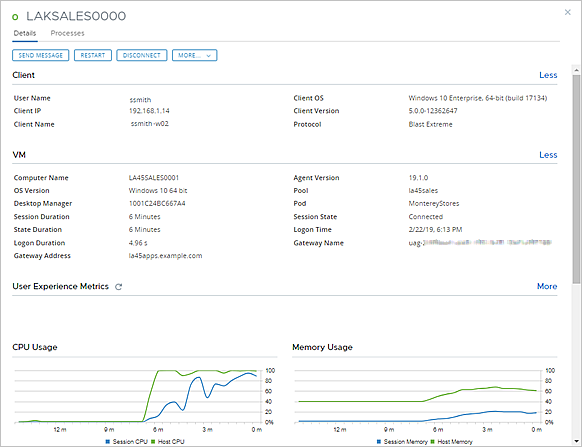
이 대시보드에는 슈퍼 관리자와 헬프 데스크 관리자가 세션의 문제를 해결하기 위해 사용할 수 있는 성능 데이터 메트릭과 작업이 제공됩니다.
- 프로세스
- 이 대시보드에서는 세션에서 실행 중인 프로세스 및 애플리케이션에 대한 정보에 액세스하고, 문제가 있는 프로세스 또는 애플리케이션을 종료하는 방법을 제공합니다.
데스크톱 또는 팜 VM에 헬프 데스크 기능이 설치되지 않은 경우
VDI 데스크톱 VM 또는 팜 RDSH VM이 헬프 데스크 기능이 설치되지 않은 이미지를 기준으로 생성된 경우 해당 VM에 연결된 세션에 대한 대시보드를 열면 정보 경고가 표시됩니다.

이 경우 VM의 데이터가 보고되지 않습니다. 일반적인 데이터를 사용할 수 없기 때문에 다음과 같이 해당 세션에 대한 일부 대시보드 영역이 비어 있는 것으로 나타납니다.
- 클라이언트 및 VM에 대한 대부분의 데이터를 사용할 수 없습니다.
- 사용자 환경 메트릭 및 차트가 비어 있습니다.
- 프로세스 탭이 비어 있습니다.
- 새로 고침 아이콘을 클릭할 수 없습니다.
- 작업 종료 버튼과 같은 일부 작업 버튼이 표시되지 않습니다.